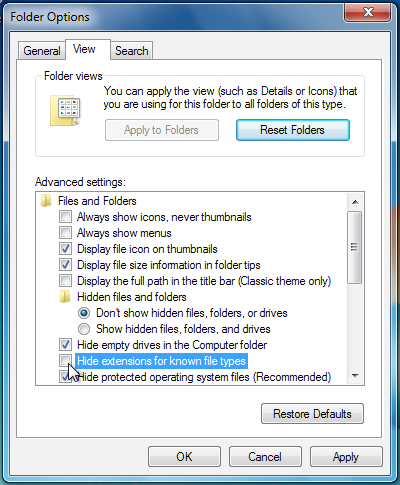Extensiones de archivo (Windows)
Esta es una sección adicional para desactivar el comportamiento predeterminado de Windows de ocultar las extensiones de archivo, lo que facilitará mucho la búsqueda de archivos referenciados en la guía.
- Inicia el explorador de archivos. Puedes hacerlo abriendo cualquier carpeta (como la de tu tarjeta SD), o presionando el ícono en la barra de tareas.
- Haz clic en la opción "Ver" en la barra superior
- If the option is not present, click the
···button on the rightmost part of the top bar
- If the option is not present, click the
- Click or hove your cursor on the
Show >submenu - Check the option labeled
File name extensions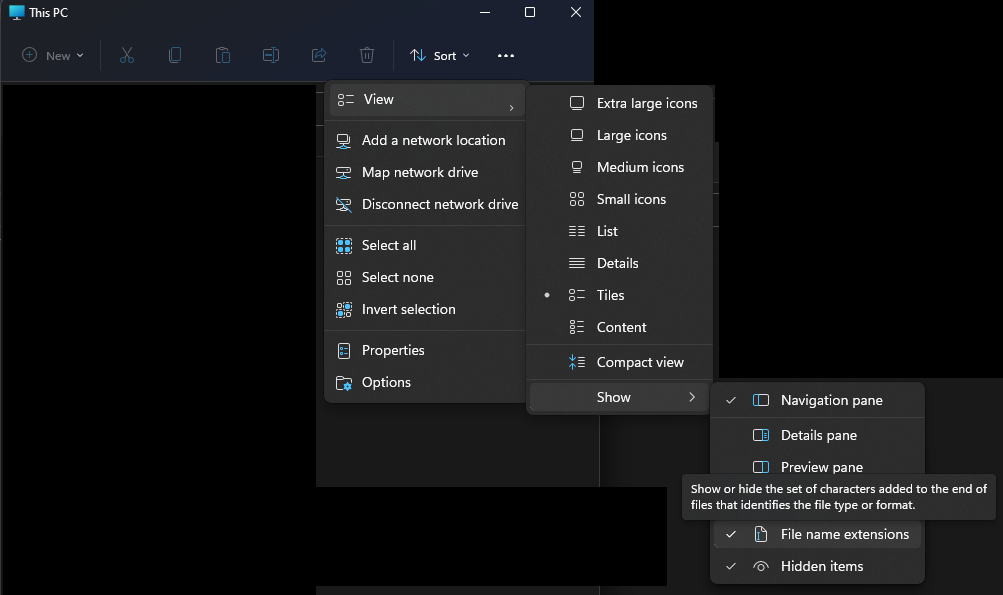
- Inicia el explorador de archivos. Puedes hacerlo abriendo cualquier carpeta (como la de tu tarjeta SD), o presionando el ícono en la barra de tareas.
- Haz clic en la opción "Ver" en el menú de cinta de la barra superior
- Check the box labeled "File name extensions"
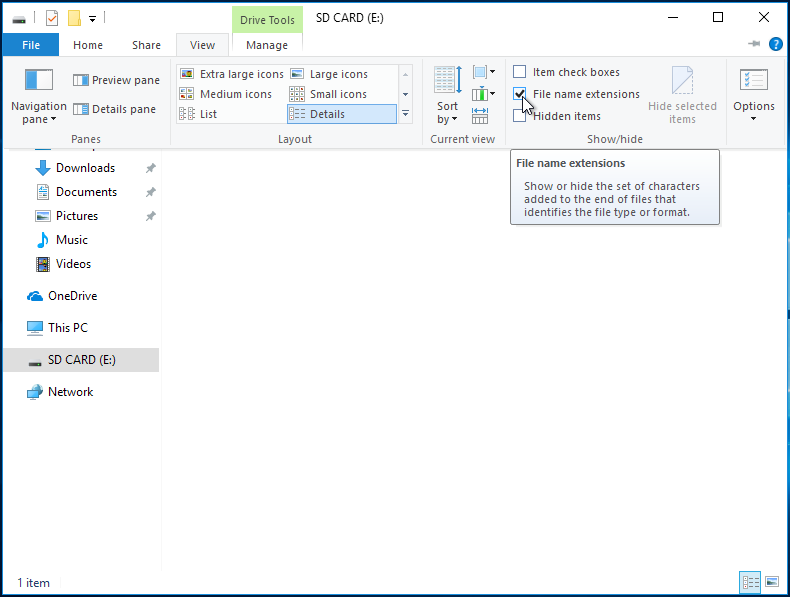
- Abre el menú de inicio haciendo clic en él o usando la tecla Windows
- Search for "Folder Options" and select the corresponding result
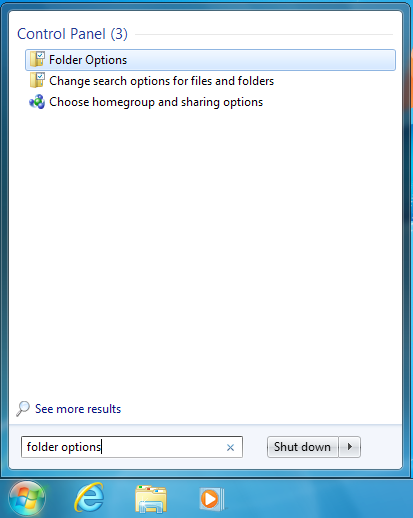
- Haz clic en la opción "Ver" en la parte superior del menú Opciones de carpeta
- Make sure the box labeled "Hide extensions for known file types" is unchecked